Aktualisiert im Mai 2024: Erhalten Sie keine Fehlermeldungen mehr und verlangsamen Sie Ihr System mit unserem Optimierungstool. Hol es dir jetzt unter diesen Link
- Laden Sie das Reparaturtool hier.
- Lassen Sie Ihren Computer scannen.
- Das Tool wird dann deinen Computer reparieren.
In Chrome 76.0.3809.132 ist das Feld "Diese Arten von Links immer in der zugehörigen App öffnen" vorhanden. In Chrome 77.0.3865.90 fehlt das Feld "Diese Arten von Links immer in der zugehörigen App öffnen".

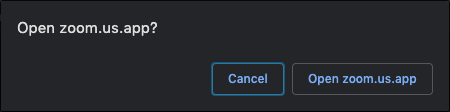
Wenn Sie das Kontrollkästchen zuvor aktiviert haben, wird diese spezielle Einstellung nach dem Upgrade ignoriert.
Was Protokollhandler tun
Ein Log Manager gibt Google Chrome Berechtigung zum Öffnen einer auf Ihrem Computer installierten Anwendung und zum Ausführen bestimmter Aktionen basierend auf dem von Ihnen ausgewählten Link. Wenn Sie in Ihrem Posteingang einen „magischen Link“ von Slack auswählen, wird die Slack-Anwendung selbst geöffnet und Sie sind angemeldet. Wenn Sie auf eine E-Mail-Adresse klicken, kann Ihre Standard-E-Mail-Anwendung geöffnet werden, unabhängig davon, ob es sich um Outlook, Mail oder Thunderbird handelt. Sie haben wahrscheinlich einen Link zu einer oder zwei Anwendungen gefunden, die iTunes ohne Ihre Erlaubnis automatisch öffnen. Dies ist der Protokollmanager bei der Arbeit.
Mai 2024 Update:
Sie können jetzt PC-Probleme verhindern, indem Sie dieses Tool verwenden, z. B. um Sie vor Dateiverlust und Malware zu schützen. Darüber hinaus ist es eine großartige Möglichkeit, Ihren Computer für maximale Leistung zu optimieren. Das Programm behebt mit Leichtigkeit häufig auftretende Fehler, die auf Windows-Systemen auftreten können – ohne stundenlange Fehlerbehebung, wenn Sie die perfekte Lösung zur Hand haben:
- Schritt 1: Laden Sie das PC Repair & Optimizer Tool herunter (Windows 10, 8, 7, XP, Vista - Microsoft Gold-zertifiziert).
- Schritt 2: Klicken Sie auf “Scan starten”, Um Windows-Registrierungsprobleme zu finden, die PC-Probleme verursachen könnten.
- Schritt 3: Klicken Sie auf “Repariere alles”Um alle Probleme zu beheben.
Wiederherstellen von 'Links dieses Typs immer in der zugehörigen App öffnen'

Um "Links dieses Typs in der zugehörigen Anwendung immer öffnen" wieder zu aktivieren, müssen Sie die Registrierung ändern. Drücken Sie die Tastenkombination Win + R, um das Ausführungsfenster zu öffnen. Geben Sie "regedit" ein und drücken Sie die Eingabetaste. Dies öffnet den Registrierungseditor.
Navigieren Sie zum nächsten Schlüssel.
HKEY_LOCAL_MACHINE \ SOFTWARE \ Policies \ Google \ Chrome
Der Google-Schlüssel ist möglicherweise nicht vorhanden. Klicken Sie in diesem Fall mit der rechten Maustaste auf die Schaltfläche "Richtlinien" und wählen Sie "Neu> Schlüssel" aus dem Kontextmenü. Nennen wir es Google. Klicken Sie dann mit der rechten Maustaste auf den soeben erstellten Google-Schlüssel und wählen Sie im Kontextmenü erneut Neu> Schlüssel. Diesmal heißt es Chrome.
Wenn Sie die Schlüssel konfiguriert haben, klicken Sie mit der rechten Maustaste auf den Chrome-Schlüssel und wählen Sie im Kontextmenü Neu> WORT (32-Bit). Nennen Sie diesen Wert ExternalProtocolDialogShowAlwaysOpenCheckbox und setzen Sie seinen Wert auf 1.
Starten Sie Chrome neu. Wenn Chrome das nächste Mal um die Erlaubnis zum Öffnen einer externen Anwendung bittet, enthält die Eingabeaufforderung die Option "Links dieses Typs immer in der zugehörigen Anwendung öffnen". Wenn Sie diese Option aktivieren, fordert Chrome beim nächsten Mal keine Erlaubnis an.
Sie müssen vorsichtig sein, welche Anwendungen Chrome automatisch öffnen darf. Chrome erledigt seine Aufgabe, indem es bestätigt, dass Sie eine Anwendung öffnen möchten. Es liegt jedoch an Ihnen, keine schädlichen / böswilligen Anwendungen auf Ihrem PC zu installieren. Sie sollten auch vorsichtig mit den Links sein, auf die Sie klicken.
Diese Einstellung kann durch Löschen Ihrer Cookies und Website-Daten widerrufen / zurückgesetzt werden. Es wird auch zurückgesetzt, wenn Sie die Standardanwendung ändern, die einen bestimmten Anforderungstyp verarbeitet. Wenn Sie beispielsweise den Standard-E-Mail-Client von Outlook in Thunderbird ändern, bittet Chrome Sie um die Erlaubnis, ihn beim nächsten Klicken auf einen Mailto-Link zu öffnen.
Zusammenfassung
Wenn Sie kürzlich den Browser-Cache von Chrome gelöscht oder vollständig zurückgesetzt haben, werden auch Ihre Einstellungen in der Anwendung gelöscht. Das erwarten wir. Wenn Sie Anwendungen erneut öffnen, wird die Meldung "Diese Art von Link immer in der zugeordneten Anwendung öffnen" möglicherweise nicht neben der Aufforderung zum Öffnen in der richtigen Anwendung angezeigt.
Expertentipp: Dieses Reparaturtool scannt die Repositorys und ersetzt beschädigte oder fehlende Dateien, wenn keine dieser Methoden funktioniert hat. Es funktioniert in den meisten Fällen gut, wenn das Problem auf eine Systembeschädigung zurückzuführen ist. Dieses Tool optimiert auch Ihr System, um die Leistung zu maximieren. Es kann per heruntergeladen werden Mit einem Klick hier

CCNA, Webentwickler, PC-Problembehandlung
Ich bin ein Computerenthusiast und ein praktizierender IT-Fachmann. Ich habe jahrelange Erfahrung in der Computerprogrammierung, Fehlerbehebung und Reparatur von Hardware. Ich spezialisiere mich auf Webentwicklung und Datenbankdesign. Ich habe auch eine CCNA-Zertifizierung für Netzwerkdesign und Fehlerbehebung.

